Fabric - это модификация для игры Minecraft, предназначенная для расширения функциональности и добавления новых возможностей в игровой мир. Версия 1.16.5 позволяет игрокам насладиться самыми актуальными обновлениями и исправлениями ошибок.
Установка Fabric 1.16.5 на ваш компьютер требует выполнения нескольких простых шагов. Для начала, убедитесь, что у вас установлена версия игры Minecraft 1.16.5. Обновите игру, если необходимо, чтобы избежать возможных проблем совместимости.
Далее, загрузите установщик Fabric Loader для выбранной версии игры. Посетите официальный сайт FabricMC, чтобы получить последнюю версию установщика. Рекомендуется загружать версию, соответствующую вашей операционной системе.
Запустите установщик Fabric Loader и следуйте инструкциям на экране. Укажите путь к установленной версии игры Minecraft 1.16.5. По умолчанию, установщик создаст новый профиль для Fabric, чтобы вы могли выбрать его в лаунчере перед запуском игры.
После успешной установки Fabric Loader, скачайте необходимые моды для Fabric 1.16.5. Рекомендуется использовать официальный магазин модов Modrinth, чтобы быть уверенным в совместимости модов с выбранной версией Fabric.
Разместите загруженные моды в директории .minecraft/mods на вашем компьютере. Затем запустите лаунчер Minecraft, выберите профиль Fabric и наслаждайтесь игрой с новыми возможностями, которые предоставляет Fabric 1.16.5.
Как установить Fabric 1.16.5

Процесс установки Fabric 1.16.5 может показаться сложным для новичков, но с нашей пошаговой инструкцией вы справитесь без проблем.
- Перейдите на официальный сайт Fabric по адресу https://fabricmc.net/.
- На главной странице выберите версию Fabric, соответствующую вашей версии Minecraft.
- Найдите кнопку "Скачать" и нажмите на нее.
- Скачайте установщик Fabric.
- Запустите установщик Fabric.
- Выберите папку, куда вы хотите установить Fabric.
- Нажмите кнопку "Установить".
После выполнения всех этих шагов вы успешно установите Fabric 1.16.5 на свой компьютер. Теперь вы можете загружать моды и другое дополнительное содержимое для игры Minecraft с использованием Fabric.
Шаг 1. Загрузка необходимых файлов
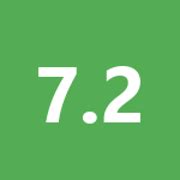
Перед установкой Fabric 1.16.5 нужно скачать и подготовить несколько файлов. Вам понадобятся:
| Файл | Описание |
|---|---|
| Fabric Installer | Установщик Fabric, который загрузит все необходимые файлы для установки мода. |
| Minecraft 1.16.5 | Полная версия игры Minecraft 1.16.5, совместимая с Fabric. |
Вы можете нажать на ссылки, чтобы перейти к загрузке файлов.
После того, как все файлы будут загружены, вы будете готовы перейти к следующему шагу.
Шаг 2. Установка Java Development Kit (JDK)
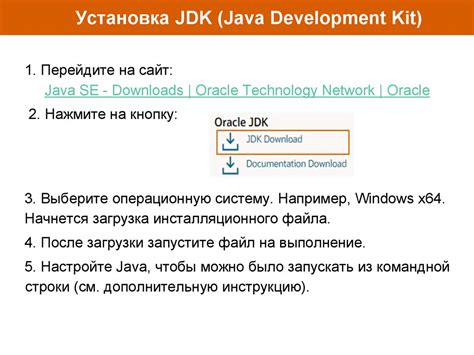
Перед установкой Fabric необходимо убедиться, что на компьютере установлена Java Development Kit (JDK). В противном случае, вам потребуется скачать и установить JDK.
Для установки JDK можно выполнить следующие шаги:
- Откройте браузер и перейдите на официальный сайт Oracle (https://www.oracle.com/java/technologies/javase-jdk11-downloads.html).
- На странице для загрузки, выберите версию JDK, соответствующую вашей операционной системе. Если вы не уверены, какая версия вам нужна, выберите последнюю доступную версию.
- Примите соглашение лицензии, выбрав соответствующую опцию, и нажмите на кнопку "Скачать".
- После завершения загрузки, запустите установочный файл JDK и следуйте инструкциям мастера установки.
- После завершения установки, проверьте, что JDK успешно установлен, открыв командную строку (для Windows) или терминал (для macOS или Linux) и введя команду
java -version. Если вы увидите информацию о версии JDK, значит, установка прошла успешно.
После установки JDK можно переходить к следующему шагу - установке Fabric.
Шаг 3. Создание новой папки для сервера Minecraft
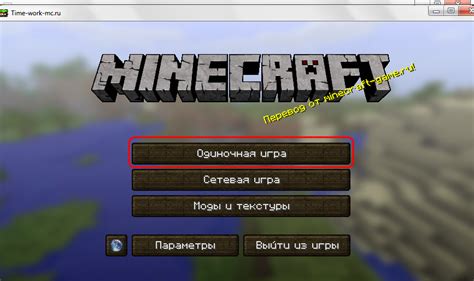
Прежде чем установить Fabric 1.16.5, необходимо создать отдельную папку, в которой будет храниться сервер Minecraft. Это позволит упростить управление файлами сервера и обеспечит его надежную работу. Для создания новой папки выполните следующие действия:
- Откройте проводник на вашем компьютере.
- Перейдите в место, где вы хотите создать папку для сервера Minecraft. Это может быть, например, рабочий стол или специально созданная папка для игрового контента.
- Щелкните правой кнопкой мыши внутри окна проводника и выберите опцию "Создать новую папку".
- Введите название для папки, например, "Minecraft Server", и нажмите клавишу Enter.
Теперь у вас есть отдельная папка, в которой будет располагаться сервер Minecraft. Вы можете перейти к следующему шагу и начать установку Fabric 1.16.5.
Шаг 4. Установка Fabric и модов
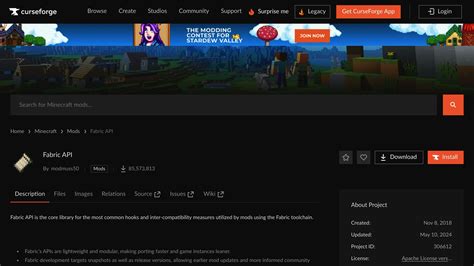
После установки Minecraft Forge мы готовы установить Fabric и дополнительные моды. Следуйте этим инструкциям:
- Откройте официальный сайт Fabric по адресу https://fabricmc.net. Найти кнопку "Download" и нажмите её.
- На странице загрузки выберите последнюю стабильную версию Fabric для вашей версии Minecraft.
- Скачайте установщик Fabric и запустите его.
- В окне установщика выберите папку с установленной ранее Minecraft Forge и нажмите кнопку "Install".
- Дождитесь завершения установки. У вас должны появиться два новых файла: fabric-loader.jar и mods.
- Скачайте желаемые моды для Fabric с сайта CurseForge или других популярных ресурсов и поместите их в папку mods.
- Запустите Minecraft Launcher и выберите профиль с Fabric.
- Запустите игру и наслаждайтесь установленными модами!
Теперь у вас установлен Fabric и выбранные моды. Вы можете наслаждаться новым игровым опытом с помощью различных функций и возможностей, предоставляемых модами.